ЗМІСТ
1. Загальна характеристика підприємства.
а. Створення та реєстрація швейної фабрики «Галія»
б. Ознайомлення з роботою підприємства. Виробничий процес
в. Організаційна структура ВАТ «Галія». Персонал
г. Грошові кошти та розрахунки. Фінансові результати діяльності
2. Програмне забезпечення підприємства
3. Робота в операційній системіWindows.
а. Робота з документами, папками та файлами
б. Архівація даних на підприємстві
в. Комп’ютерні віруси. Антивірусні програми
4. Офісна техніка
5. Робота з текстовим редактором Word. Створення документів
6.Особливості роботи з електронними таблицями Excel
7. Використання Internet на підприємстві. Електронна пошта
8.Основні проблеми, пропозиції та перспективи на майбутнє
Список використаної літератури.
Створення та реєстрація
Відкритого Акціонерного Товариста «ГАЛІЯ»
ВАТ «ГАЛІЯ
» -
швейна фабрика,що знаходиться у м. Тернополь. Це провідний виробник швейних виробів.
Загальна характеристика підприємства.
Відповідно до виду і характеру господарської діяльності ВАТ «Галія» – це промислове підприємство
(фабрика);
Форма власності – колективна
;
За розміром (кількістю працівників) належить до середніх
підприємств(200 чол.);
Залежно від способу організації діяльності - це партнерське товариство
( ВАТ);
За ступенем охоплення ринку відноситься до транснаціональних
( оскільки транспортує продукцію в Німеччину );
За ступенем спеціалізації до спеціалізованих
( оскільки виготовляє лише одяг) .
Історія виникнення фабрики бере свій початок ще з 1945 року, коли вона була організована в старому корпусі, який зовсім не був пристосований для швейної фабрики. В той час на фабриці працювало всього 6
чоловік.
Поступово організацію процесів почали в 1946 р. Тоді на фабриці працювало вже 20 чоловік. В наявності було 6 універсальних машин з ножним приводом, не було спецобладнення. Виготовляли в той час білизну.
З часом виробництво розширювалося, змінювався асортимент.
В 1951 р. пошивали: шкільну форму, халати жіночі, чоловічі сорочки.
Потім – костюми і жакети для дівчат.
В 1961 р. були введені в дію виробничі цехи. В цей час на підприємстві працювало 1040 чоловік.
Пізніше збудовано і введено в експлуатацію новий виробничий корпус, де зараз розміщене підготовчо-розрійне виробництво.
З 1992 р. підприємство працює в умовах оренди. Працівників на підприємстві 805 чоловік. Тоді за один день підприємство випускало 700 виробів і реалізовували їх в межах України.
З 1994 р. підприємство працює на давальницькій сировині по контракту з інофірмами Німеччини.
В 2000 р. отримує назву Відкрите акціонерне товариство «ГАЛІЯ».
І зареєстроване підприємство як ВАТ «Галія» 28 квітня 2002 р. Номер реєстрації - № 25349301/
00010237.
Генеральний директор : Рудчик Галина Миколаївна.
Підпорядкованість : Міністерство промислової політики України.
Ідентифікаційний код підприємства : за ЕДРПОУ – 04594901
Адреса підприємства : 46020 м. Тернопіль вул. Опільського, 1
Ознайомлення з роботою. Виробничий процес
Отже, основним видом діяльності ВАТ «ГАЛІЯ» є виробництво швейних виробів.
Підприємство займається виготовленням верхнього жіночого одягу :
пальто, на півпальто, куртки, жакети, жилети, штани, спідниці.
Фабрика працює в єдиному напрямку для досягнення мети, здійснюючи різні види діяльності для забезпечення ефективності роботи і досягнення оптимальних результатів. Відповідно до наявності ресурсів вона добре забезпечена інформаційними, трудовими ресурсами, обмежені – матеріальні та фінансові.
В даний час загальна площа приміщень становить: 9913 м. кв.
В тому числі : Корпус «А» 4932 м. кв.
Корпус «Б» 1300 м. кв.
Корпус «В» 2900 м. кв.
Їдальня 1650 м. кв.
Прохідна 31 м. кв.
Площа виробничих приміщень 2680 м. кв.
Виробнича структура :
· підготовчо-розкрійний цех
· пошивочний цех – пошиття верхнього одягу ( пальто, куртки, жакети, костюми, брюки, спідниці )
· цех кінцевої волого-теплової обробки;
· експериментальний цех ( розробка нових моделей, пошиття взірців )
Вартість основних фондів :
· залишкова 2549,0
· первісна 6083
Отже, на фабриці є експериментальний, підготовчо-розкрійний, пошивочний цехи, а також цех кінцевої волого-теплової обробки.
Асортимент, що пошивається постійно змінюється (пошиваються : пащі, пальто, жіночі та чоловічі куртки, костюми жіночі, спідниці, штани, жилети)
Початкові етапи по виготовленню швейних виробів на підприємстві виконуються в експериментальному, підготовчому та розкрійному цехах.
Основі завдання експериментального цеху
:
· розробка нових моделей одягу;
· вдосконалення конструкцій виробів, окремих вузлів та технологій виробництва;
· підготовка моделей до запуску у виробництво;
підготовка рекомендацій по використанню нового устаткування;
· нормування матеріалів, фурнітури на кожну модель.
Виробничий процес підготовчо-розкрійного цеху
складається з таких операцій :
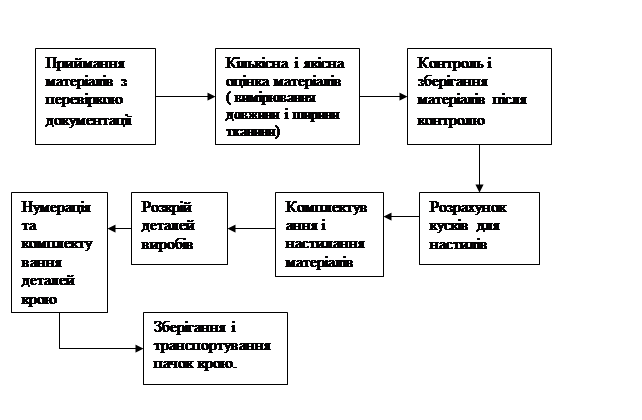
В швейному цеху
та технологічних потоках, оснащених сучасним швейним обладнанням, обробляють окремі вузли та деталі одягу.
Швейні вироби пошиваються в певній технологічній послідовності .
В процесі виготовлення виробу за кожним робітником закріплюється певна операція. Всі роботи виконуються на універсальному та спеціальному обладнанні.
Якість готових виробів перевіряють контролери ВТК згідно стандартів та технологічної документації.
З пошивочного цеху готові вироби надходять в цех кінцевої волого-теплової обробки
, де проводиться їх прасування і пришивання фурнітури.
Після приймання готових виробів контролерами ВТК в цеху волого-теплової обробки, вироби направляються на склад готової продукції.
В своїй діяльності підприємство керується Законами України “Про підприємництво”, “Про підприємства України”, та іншими актами та нормативами з врахуванням особливостей, що передбачені в статуті підприємства.
Організаційна структура. Персонал підприємства
На ВАТ «Галія» використовується лінійна організаційна структура
(подана нижче).
У цьому випадку кожен підлеглий має тільки одного керівника. Усі управлінські та виробничі функції зосереджені в нього. Всі повноваження прямі, спрямовані від вищої ланки управління до нищої.
Саме такий тип організаційної структури сприяє формуванню стабільності і міцної структури розвитку.

Використання грошових коштів.
Основні фінансові результати діяльності підприємства
Використання грошових коштів на ВАТ «Галія» та основні фінансові результати діяльності подано у таблицях.
Інформація
по використанню коштів на ВАТ «ГАЛІЯ»
| Нарахування платежів до бюджету |
Одиниця виміру |
2006р. |
| Податок на землю |
тис. грн. |
24 |
| Податок на додану вартість |
тис. грн. |
25 |
| Транспортний податок |
тис. грн. |
4 |
| Прибутковий податок з громадян із зарплати |
тис. грн. |
146 |
| Комунальний податок |
тис. грн. |
5 |
| Податок на прибуток |
тис. грн. |
- |
| Плата за патенти |
тис. грн. |
5 |
| Державне мито |
тис. грн. |
1 |
| ВСЬОГО : |
205 |
| До бюджетних і пільгових фондів
|
| Фонд соціального страхування у зв’язку з тимчасовою втратою працездатності |
тис. грн.
|
52 |
| Страхування на випадок безробіття |
тис. грн. |
30 |
| Страхування від нещасних випадків на виробництві |
тис. грн. |
18 |
| Пенсійний фонд |
тис. грн. |
537,6 |
ВСЬОГО :
|
637,6
|
Затрати на оплату праці
по ВАТ «ГАЛІЯ»
| Працівники |
Середньо-облікова чисельність |
Середня
зарплата
(грн.)
|
Витрати
на
зарплату
|
Відрахування
|
Робітники основного
виробництва
|
149 |
700 |
1251,2 |
488,0 |
Робітники допоміжного
виробництва
|
23 |
600 |
165,4 |
64,5 |
Керівники, фахівці,
службовці
|
28 |
650 |
218,3 |
85,1 |
| ВСЬОГО : |
200 |
681 |
1634,9 |
637,6 |
Фінансові результати діяльності
| Показники
|
Одиниця виміру |
2006р. |
| Виручка від реалізації готової продукції(робіт, послуг |
тис. грн. |
2138,0 |
Собівартість (витрати на виробництво) реалізованої продукції
|
тис. грн. |
2051,0 |
| Результати від реалізації |
тис. грн. |
87,0 |
| Рентабельність реалізованої продукції |
% |
4,2 |
| Фінансові результати від звичайної діяльності до оподаткування |
тис. грн. |
- 605,0 |
| Платежі до бюджету з прибутку |
тис. грн. |
- |
| Чистий прибуток |
тис. грн. |
- 605,0 |
Програмне забезпечення, що використовує ВАТ «Галія»
Для роботи з інформацією, для її зберігання, обробки і. т. д. крім апаратного забезпечення необхідною частиною є програмне забезпечення
. Як ми знаємо все програмне забезпечення ділиться на три категорії :

Системні програми
– призначені для управління пристроями комп’ютера та обчислювальними процесами. Інструментальні системи
– призначені для створення нових програм, до цих систем входять різноманітні мови програмування. Прикладні програми
– сукупність програм, які використовуються для розв’язування прикладних задач в різних галузях діяльності.
Отже, до системних програм
відносяться операційні системи. ВАТ «Галія» використовує ОС Windows
XP
,Windows
2000
і ін. ОС
– основна складова системного програмного забезпечення, оскільки будь-яка програма, що виконується на комп’ютері, користується послугами ОС.
Windows
має значні переваги над іншими ОС, а саме:
· наявність у системі драйверів для зовнішніх прстроїв;
· багатозадачність;
· можливість використання всієї оперативної пам’яті;
· наявність буфера для обміну даними між програмами;
· можливість використання MSDOS та інші.
Крім ОС до системних програм входять драйвера
, що розширюють можливості ОС і керують роботою зовнішніх пристроїв. Також сюди входять програми-оболонки
, що забезпечують зручний та наочний спосіб спілкування з комп’ютером( на підприємстві використовується FAR) та утиліти
, призначені для обслуговування дисків, захист від вірусів, архівування.
Щодо інструментальних систем
, то вони призначені для створення як системних програм, так і прикладного ПЗ. Працюють із такими системами програмісти. Необхідною умовою інструментальних систем є наявність мови програмування (VisualBasic, Delphi, Turbo-Pascal та інші ).
Прикладне програмне забезпечення
використовується для розв’язування різноманітних завдань і розраховане на широке коло користувачів.
Прикладні програми, що використовуються на підприємстві :
· Текстові редактори – Word
,
WordPro
, Блокнот
. Призначені для набору тексту, його редагування, форматування, роздрукування, перевірки правопису, розташування таблиць, графічних обєктів.
· Електронні таблиці – Е
xcel
.
Призначені для створення таблиць, обробки числових та символьних даних, побудови діаграм та графіків.
· СУБД (система управління базами даних) – Access
. Створення, обробка та управління БД.
· Графічні редактори – А
dobe
Photoshop
,
Paint
. Служать для побудови графічних зображень, їх редагування, зберігання у вигляді файлів та інше.
· Математичні пакети – Mathead
.
Виконання наукових, економічних розрахунків, підготовка документів, що мають текст, графіки та формули.
· Антивірусні програми – DrWeb
,
AVP
. Призначені для профілактики та виявлення вірусів, лікування заражених об’єктів, захисту програм і даних.
· Програми-архіватори – WinRAR
,
WinZIP
. Створення та розпаковування архівів, створення файлів, що само розпаковуються.
Робота з документами, файлами, папками
Для роботи із документами, для їх створення, зберігання, редагування, форматування, перегляду та друкування на підприємствівикористовується текстовий редакторWord
, що є одним з найпоширеніших текстових редакторів. Завантажити його можна, натиснувши кнопку Пуск
і обрати опцію меню Програми –
Microsoft
Word
.
Після чого на екрані появляється вікно редактора.
Створення документу.
Для створення нового документа слід виконати команду Файл/Создать
або натиснути відповідну кнопку панелі інструментів Стандартная
. При цьому відкривається вікно діалогу Создаяие
документа. Створюючи документ, у полі Новий документ
слід встановити опцію Документ
. Як правило, текстовий редактор використовують для підготовки типових документів.Word пропонує користувачу стандартні форми таких документів і інструменти для їх використання. Основними інструментами є шаблони і майстри.
Переглянути шаблони, які приєднані до активного документу, можна за допомогою команди "Файл/Шаблон
ы
".
Якщо користувача не задовольняють наявні шаблони і майстри, то він може створити власний шаблон або змінити один із існуючих.
Збереження документу
.
Отже, після створення документу його можна зберегти.
Для збереження тексту документа в папці на диску слід виконати команду Файл/Сохранить
або натиснути відповідну кнопку панелі інструментів Стандартная
. Якщо документ новий і ця команда виконується для нього вперше, то відкривається вікно діалогу Сохранение документа
. В цьому вікні можна вказати диск, папку, ім’я і розширення файлу.
Якщо ж потрібно зберегти файл під новим іменем, в іншій папці або з іншим форматом, то потрібно виконати команду Файл/Сохранить как
. При цьому відкривається вікно діалогу Сохранение документа
, і всі дії користувача аналогічні діям при збереженні нового документа.
Завантаження документу.
Будь-який текст, який був збережений під певним іменем, можна завантажити для перегляду або редагування. Для цього слід подати команду Файл/Открнть
— на екрані з'явиться вікно діалогу Открьітие документу
, в якому можна вказати диск, папку, ім'я файла. Опція Тип файла
дозволяє завантажувати документи в форматі відмінному від формату Word.
Введення і редагування тексту документа.
Вводити і редагувати можна тільки текст активного вікна.
Перед введенням символів слід вибрати шрифт, його розмір, формат. Основні можливості форматування будуть розглянуті далі.
Форматування документу.
Під форматуванням розуміють операції, які зв'язані з оформленням тексту і зміною його зовнішнього вигляду. Операції форматування дійсні тільки для виділених фрагментів.
Розрізняють три основні операції форматування: форматування символів; форматування абзаців; форматування сторінок.
При форматуванні символів можна змінити шрифти, його розмір. Форматування здійснюється командою Формат/Шрифт
Для форматування абзацу використовують команду Формат/Абзац,
відкриває вікно діалогу Абзац
При введенні і друкуванні текстуWord використовує встановлені за замовчуванням розміри поля сторінки. Змінити ці параметри можна за допомогою команди Файл/Параметри страници.
Також такі процесори як Word дають можливість розміщувати в документі малюнки (вWord їх називають графікою).
Закриття документу.
Після завершення роботи над документом можна закрити файл командою Файл/Закрить.
При виконанні цієї команди вікно документа очиститься. Якщо документ не був збережений, тоWord запропонує його зберегти.
Дії над файлами та папками
Над папками та файлами в Windows можна здійснювати такі дії :
створення, перейменування, вилучення, відкриття, закриття, переміщення, копіювання, створення ярликів, перегляд властивостей.
Отже, для того щоб відкрити файл чи папку потрібно двічі клацнути лівою клавішею миші по об’єкту або натиснути Enter після його виділення.
Для закриття папки, файла мона виконати такі дії : Файл / Закрьіть,
натиснути кнопку Закрьіть
у заголовку вікна праворуч,використати комбінацію клавішAlt
+
F
4
та інше.
Для створення папки : Файл / Создать / Папку,
контекстне меню / Создать / Папку
далі потрібно задати ім’я папки і натиснути Enter.
Таким самим способом можна створити ярлик для папки (файл), вказавши шлях до папки.
Для перегляду властивостей об’єкту потрібно вибрати команду Свойства
із контекстного меню.
Щоб перейменувати об’єкт : Файл / Переименовать
або із контекстного меню.
Щоб видалити об’єкт потрібно виконати такі дії : Файл / Удалить,
використовуючи кнопку Удалить
на панелі інструментів, за допомогою клавішіDelete
або із контекстного меню.
Для копіювання об’єкта використовують такі способи : Правка / Копировать
, використовуючи кнопку Копировать
на панелі інструментів, за допомогою клавіш С
trl
+
C
та із контекстного меню. Таким же способом можна виконати команди Вставить
та Вьірезать.
Усі ці дії зручно також виконувати і за допомогою програми Провідник, що є у Windows.
Поняття про архівну інформацію
Архівація даних
– це сполучення кількох файлів каталогів до єдиного файла-архіву. Для цього використовуються програми-архіватори, які забезпечують як архівацію, так і стиснення даних. За допомогою спеціальних алгоритмів архіватории видаляють з файлів усю надмірну інформацію, а при зворотніх операціях розпаковування вони відновлюють інформацію у первісному вигляді. При цьому стиснення та відновлення інформації відбувається без втрат.
Таким чином під архівацією
слід розуміти процес перекодування деякої сукупності файлів з метою зменшення загального обсягу пам’яті, який вони запам’ятовують. Архівацію ще називають процесом стиснення даних( скорочення обсягу вихідних файлів шляхом усунення надлишкової інформації).Відповідно до цього стиснення буває без втрат та із втратами.
Розрізняють такі методи стиснення даних без втрат(методи кодування):
· Групове кодування
RLE
– один з найстаріших методів стиснення, який найчастіше використовувався в основному для архівації графіки.
· Кодування Хаффмана
– в основі лежить той факт, що деякі символи в тексті можуть траплятися частіше середньої частоти повторень, а інші – рідше.
· Кодування Лемпеля-Зіва
– використовує факт неодноразового повторення фрагментів тексту, тобто послідовностей байтів.
Програми архівування інформації.
Класифікація програм архівування інформації
Для роботи з архівами існують програми, що називаються архіваторами.
Ці програми, окрім створення архівів, здійснюють стиснення даних.
З попередніх архівних форматів серед користувачів Windows-версій найпопулярнішими є ZIP, ARJ і менш поширений LZH. Популярним є також формат САВ, розроблений фірмою Microsoft, що ввійшов до складу Wsndows 9х. Багато архіваторів, орієнтованих на формати ZIPі ARJ, дозволяють розпаковувати і САВ- архіви. WinZIP і WinRAR, встановлюються на комп’ютері окремо від ОС Windows. Ці архіватори інтегрують до системи Windows 9x: дозволяють пакувати і розпаковувати файли за допомогою операцій DragandDrog, подавати архіви у вигляді звичайних папок, викликати для архівних файлів контекстні меню.
Основними можливостями сучасних архіваторів є: занесення груп файлів та підкаталогів у архів, поновлення архіву, перегляд файлів в архіві, вилучення файлів з архіву, захист файлів від несанкціонованого доступу, перевірка цілісності архіву, створення багатотомних архівів та архівів, які автоматично розкриваються ( саморозархівовні ) тощо. Сучасні архіватори дозволяють економити від 20% до 90% дискового простору.
Огляд програм архівування, що використовуються на підприємстві
Для архівування інформації на підприємстві програма-архіватор WinRAR.
Вона дозволяє працювати не лише з архівним форматом rar, а й з іншими архівами:zip, cab, arj, lzh.
Архівація файлів ( створення архіву).
Для архівації файлів і папок за допомогою WinRAR потрібно виконати такі дії:
- Завантажити програмуWinRAR і перейти до папки, в якій розміщено файли (папки), призначені для архівації.
- Виділити об’єкти, які підлягають архівації.
Це можна зробити лівою кнопкою миші при натиснутій клавіші Ctrl або Shift ( залежно від розташування у списку об’єктів, що виділяються).
- Клацнути по кнопці Добавить
на панелі інструментів, після чого з′явиться діалог Имя и параметрі архива
.
Тут потрібноввести і’мя архіву або підтвердити і’мя, запропоноване за заумовчанням.
- Вибрати формат нового архіву(rar або zip).
Дальше потрібно вказати за допомогою списків, що розкриваються, метод стискання та розмір тому, а за допомогою перемикачів та прапорців – інші параметри архівації.
- Клацнути кнопкою ОК.
У процесі архівації на екрані відображається діалог зі статистикою процесу.
Перервати процес можна клацанням по кнопці Отмена
.
Перегляд і розпакування файла з архіву.
Щоб забезпечити доступ до файла архіву, потрібно відкрити архів у WinRAR, двічі клацнувши мишею.
Для перегляду файла також потрібно двічі клацнувти лівою кнопкою мишею на його значку, у результаті завантажиться додаток( прикладна програма). Уцьому додатку відкриється вибраний файл-документ.
Для розпакування файлів(папок) потрібно їх виділити і натиснути кнопку Извлечь
на панелі інструментів (Alt+E).
Додавання файлу до архіву.
Для цього потрібно виділити у вікні WinRAR об’єкти, які необхідно додати до архіву, і клацнути по кнопці Добавить
на панелі інструментів. У діалозі, який з’явиться, в полі Архив
потрібно задати і’мя архіву (до якого додаватимемо об’єкт). Далі – ОК, в результаті чого до вказаного архіву будуть добавлені нові об’єкти.
Багатотомні, саморозпаковувальні й неперервні архіви.
Для створення багатотомного архіву потрібно в діалозі Имя и параметрі архива
вполі Размер тома
вибрати значення 1 457 500(для дискет 3.5”) або Автоопределение
(для накопичувачів іншого формату). Створивши багатотомний архів його змінити неможливою.
Для створення саморозпаковувального архіву потрібно в діалозі Имя и параметрі архива
встановити прапорець Создать
SFX
-архив
і далі клацнути по кнопці ОК.
Щоб створити неперервний архів в діалозі Имя и параметрі архива
слід встановити прапорець Создать
неперервний архів.
Поняття про комп’ютерні віруси.
Класифікація вірусів
Комп’ютерний вірус
– це програма, однак не зовсім звичайна. Вона відрізняється від звичайних програм тим, що, по-перше, запускається без відома користувача, а по-друге, після свого запуску починає самовідворюватися, тобто створювати шкідливі копії.
Комп’ютерний вірус
– це спеціальна програма або сукупність машинного коду, яка здатна розмножуватись і виконує на ПК деструктивні дії.
Оскільки комп’ютерні віруси є програмами, вони можуть виявитись лише при запуску на виконання. Поки вірус не запущений, він може досить довго знаходитись на диску в “дрімаючому” стані і не завдавати ніякої шкоди. Важливо знайти вірус ще до того, як він встигне виявити себе. Це принцип роботи всіх антивірусних програм, призначених для боротьби з вірусами.
Комп’ютерний вірус називається так завдяки своїй спроможності до самовідтворення і “ розмноження ” . Після свого запуску може створювати власні копії, тобто нові фрагменти програмного коду.
Існує багато різних підходів до класифікації вірусів. За середовищем, в яке втілюються віруси і через яке вони розмножується, їх можна поділити на
Файлові віруси
– ті, які поміщають своє тіло в файли.
Завантажувальні віруси
– заражають завантажувальний сектор диска( Boot-сектор)
Файлово-завантажувальні віруси
.
Макровіруси
– вносяться у файли документівWord, Exсel й інші файли,
підготовлені в додатках, що мають свою мову макрокоманд.
Мережеві віруси
– поширюються в комп’ютерній мережі.
Можлива класифікація вірусів не тільки за середовищем їхнього існування, а й за іншими характеристиками. Наприклад,
- за принципом дії( резедентні та нерезедентні),
- за руйнівними можливостями( нешкідливі, небезпечні, не небезпечні, дуже небезпечні),
- за алгоритмом роботи( віруси супутники, віруси «черв’яки», студентські віруси та інші),
- за місцем втілення у файл( напочатку, всередині, вкінці).
Антивірусні програми.
Класифікація антивірусних засобів
Для виявлення та знищення комп’ютерних вірусів використовують антивірусні програми. Види антивірусних програм:
1) програми-детектори
дозволяють виявити файли, які заражені одним із відомих їм вірусів;
2) програми-лікарі
, або фаги, знешкоджують віруси в заражених файлах та на дисках («викусуючи» тіло вірусу із заражених об’єктів ) та відновлюють файли;
3) програми-ревізори
запам’ятовують відомості про файли ( контрольні суми, атрибути, розміри, дати останньої модифікації тощо) та системні області дисків ( часто системні області повністю) , а потім порівнюють їх із реальним вмістом вінчестером, кожна знайдена невідповідність служить сигналом про появу вірусу або «троянської» програми ( яка нещадно руйнує інформацію на дисках але яку за сукупністю ознак не можна віднести до комп’ютерних вірусів);
4) програми- монітори
, або фільтри, резидентно розташовуються в оперативній пам′яті комп’ютера і реагують на звернення, які роблять віруси для свого розмноження або виконання руйнівних дій, до операційної системи; при цьому користувач може дозволити або заборонити виконання відповідних операцій;
5) програми-вакцини
, або імунізатори, модифікують файли і диски таким чином, що вірус, аналізуючи вакциновану програму чи диск, вважає, що вони вже заражені, і повторне зараження не здійснює.
У сучасних антивірусних пакетах функції детектора і лікаря зазвичай виконує одна програма, яка називається сканером.
З метою профілактики зараження комп’ютерів вірусами варто дотримуватись виконання наступних заходів:
- купувати дистрибутивні копії програмного забезпечення у офіційних продавців, а не копіювати їх з інших джерел;
- періодично створювати на зовнішніх носіях архівні копії файлів, з якими постійно ведеться робота;
- намагатися не запускати неперевірені файли ( з чужих дисків, отриманих з мережі та електронною поштою). Перед запуском нових програм потрібно перевірити їх однією або декількома антивірусними програмами. При роботі із новим програмним забезпеченням варто, щоб в оперативній пам′яті резидентно знаходився антивірусний монітор;
- періодично здійснювати профілактичну перевірку на наявність вірусів; регулярно оновлювати антивірусні бази програм, якими ви користуєтесь; варто мати окрему системну дискету з так званим «ремонтним» набором програм для обслуговування дисків та антивірусних програм;
захищати диски від несанкціонованого доступу ( встановлювати захист від запису на дискетах або програмним чином захищати логічні диски на вінчестері);
здійснювати перевірку цілісності інформації на дисках за допомогою програм-ревізорів.
Антивірусними програмами, що використовуються
на підприємстві
Добре відомими і широко розповсюдженими антивірусними програмами (пакетами) є Dr.Web, AntiViralToolkit (AVP), Adlnf, NortonAntiVirus. Перші два з яких використовуються на підприємстві. Позитивною рисою програм AVP і Dr.Web є наявність в них евристичного аналізатора для виявлення само модифікованих вірусів, здатність виявляти макровіруси, тестувати архіви та упаковані файли.
Пакет AVP містить такі компоненти:
AVP
Сканер
– програма-детектор і лікар одночасно, призначена для пошуку і вилучення вірусів. Він має зручний інтерфейс користувачів, велику кількість налаштувань, які вибираються користувачем, а також одну з найбільших у світі антивірусних баз, що гарантує захист від великої кількості різноманітних вірусів.
AVP
Монітор
– резидентний модуль, що міститься постійно в оперативній пам′яті і відстежує усі файлові операції в системі. Він дозволяє виявити і видалити вірус до моменту реального зараження системи в цілому.
AVP
Центр управления
- резидентний модуль, що виконує функції керуючої оболонки. Він призначений для встановлення, відновлення і видалення компонентів пакета, для формування розкладу автозапуску задач і контролю за результатами їх виконання.
AVP
Автоматическое обновление –
модуль, призначенийдля регулярного відновлення антивірусної бази та компонентів AVP із локальних дисків або через Інтернет.
AVP
Инспектор –
програма- ревізор, що задовольняє підвищеним вимогам до антивірусного захисту. При першому запуску програма створює базу даних про файли, структури папок, пошкоджені кластери на диску. У процесі роботи відстежуються зміни в папках і файлах і фіксуються всі можливі вірусоподібні дії.
Після встановлення пакета AVP у головному меню з’явитьсягрупа Програми -
Antiviral
Toolkit
Pro
,
у якіймістяться піктограми зазначених вище модулів пакета.
У робочому вікні програми AVPScanner можне використовувати такі режими роботи: Об’єкти
(вибір об’єктів тестування та встановлення основних параметрів тестування), Параметрьі
(встановлення додаткових параметрів тестування), Настройка
(встановлення сервісних функцій програм), Статистика
(виведення звіту про результати тестування).
Отже, в режимі Об’єкти
вказують параметри тестування, зокрема Только отчëт
для виявлення (знаходження) об’єктів заражених комп’ютерними вірусами та параметр Лечить
– для автоматичного лікування заражених об’єктів після їх виявлення. У разі потреби переходять в режим Параметрі
та Настройка.
Вибір режиму робиться кнопками на панелі вибору режимів, яка розташована вертикально. Процес тестування розпочинається після натискування на кнопку Пуск
із головної панелі інструментів. Припинити та зупинити (перервати) процес тестування можна кнопками Пристановить/Продолжить сканирование
та Остановить сканирование
відповідно. Після закінчення чи переривання тестування програма автоматично переходить у режим Статистика.
Антивірусна програма Dr.Web має потужний евристичний аналізатор коду, завдяки якому вдається надійно виявляти нові віруси, ще не відомі антивірусній програмі.
Для запуску Dr.Web потрібно двічі клацнути по піктограмі файла DrWeb32w.exe. Після завантаження програми з`являється вікно. У цьому вікні потрібно позначити об’єкти, що підлягають скануванню. Щоб позначити диск, який має перевірятися, потрібно клацнути мишею по піктограмі диска в правій частині вікна Dr.Web, де з’явиться червона кулька.
Після виділення об’єктів, які необхідно перевірити, потрібно натиснути кнопку Start
/
stop
scanning
(Почати/зупинити сканування), розташованому в правому нижньому куті вікна програми.
По закінченні сканування можна вивести звіт про найдені віруси, якщо клацнути по кнопці Report
list
(Звіт) на панелі інструментів повний звіт про роботу в поточному сеансі ( кількість перевірених, інфікованих, вилікуваних об’єктів) виводиться клацанням по кнопці Statistics
(Статистика). Повернутися до попереднього вигляду вікна можна, клацнувши по кнопці Scan
tree
(Дерево сканування).
Офісна техніка (апаратне забезпечення) підприємства
Звичайно на кожному підприємстві використовувалася велика кількість інформації. Тобто здійснюється її пошук, збирання, обробка, передача, збереження. Самостійно це все людина виконати невзмозі. Особливо зараз, коли наступила інформаційна ера ми маємо справу з надзвичайно великою кількістю інформації. Тому, щоб бути успішними підприємства намагаються використовувати найновіші технології, що значно полегшують роботу з інформацією.
Отже, апаратне забезпечення підприємств або іншими словами офісна техніка є невідмінною складовою інформаційної системи, що найчастіше включає:
- набір комп’ютерів;
- вхідні пристрої (пристрої введення);
- вихідні пристрої (пристрої виведення);
- комунікаційне обладнання.
Зараз на підприємстві є 16 комп’ютерів
.
Вони особливо використовуються в бухгалтерії, за допомогою яких здійснюються економічні розрахунки та ведеться вся бухгалтерська документація.
Насамперед комп’ютери використовуються для обробки великої кількості інформації.
Щодо пристроїв введення то звичайно сюди входять сканери
. Саме вони дають змогу створювати електронні копії текстових та графічних документів. Найчастіше використовуються планшетні сканери
. Принцип роботи їх полягає в тому, що скануючи головка рухається відносно аркуша за допомогою спеціального двигуна.
Для введення інформації використовуються принтери
, а саме лазерні принтери, що дають значно кращий друк ніж матричні чи струменеві. Такі принтери кращі, бо надруковані документи не розпливаються під дією води чи вологи як це часто буває у випадку струменевого принтера. Крім того чорнило (фарбувальний порошок) – тонер лазерних принтерів характеризується високою стійкістю і практично не вицвітає.
Для розмноження та копіювання документів на підприємстві також використовуються ксерокси
.
Також звичайно використовуються телефони і факси
, що відіграють функцію засобів зв’язку. Важливу роль відіграє локальна мережа, що об’єднує комп’ютери підприємства. Вона створена для спільного використання ресурсів та обладнання. Отже на підприємстві використовується мережний адаптер, що виконує функцію кодування та декодування.
Оскільки ВАТ «Галія» моє вихід до глобальної мережі Internet, то роль адаптера відіграє модем. Існують також інші пристрої, що стосуються мережного обладнання.
Робота з текстовим редактором
Word
.
Створення документів
Отже, для роботи із документами на підприємствівикористовується текстовий редакторWord
. Оскільки він має численні переваги над іншими, до яких у першу чергу належать широкі функціональні можливості.
Текстовий редакторWord дляWindows входить до групи програмMicrosoftOffice. Для запускуWord слід виконати команду Пуск /Програмапл/
Microsoft
Word
, після чого на екрані появляється вікно редактора.
Вікно редактораWord має декілька стандартних елементів. Одні з них постійно присутні на екрані, інші можна викликати за бажанням користувача.
Створення документів.
При створенні нового документа слід виконати команду Файл/Создать
або натиснути відповідну кнопку панелі інструментів Стандартная.
При цьому відкривається вікно діалогу Создаяие документа
. Створюючи документ, у полі Новий документ
слід встановити опцію Документ.
Як правило, текстовий редактор використовують для підготовки типових документів.Word пропонує користувачу стандартні форми таких документів і інструменти для їх використання. Основними інструментами є шаблони і майстри
.
Шаблон
— це порожній бланк, в якому користувач заповнює потрібні поля своєю інформацією. Шаблон може попередньо включати деякі заповнені поля, які є спільними для всіх документів даного типу.
Майстер
базується на шаблонах, але на відміну від останніх вони дозволяють ще більше спростити процес введення даних у документ. Якщо при заповненні шаблона користувач самостійно переміщується по документу і розміщує в ньому інформацію, то при використанні майстрів дані заносяться в процесі діалогу майстра з користувачем.
Після натискування кнопки ОК
вікна діалогу Создать редактор
у відповідності з вибраним шаблоном створить вікно документа з іменем ДОКУМЕНТ.
Переглянути шаблони, які приєднані до активного документу, можна за допомогою команди "Файл/Шаблон
ы
".
Якщо користувача не задовольняють наявні шаблони і майстри, то він може створити власний шаблон або змінити один із існуючих.
Створення шаблонів.
Для створення нового шаблона слід подати команду Файл/Создать
і в полі Новий документ
вікна діалогу Создать
встановити опцію Шаблон.
Після натиснення кнопки ОК
на екран виведеться вікно шаблона. Від вікна документа воно відрізняється тільки назвою рядка заголовка — ШАБЛОН
замість ДОКУМЕНТ. Далі слід ввести необхідні дані (параметри форматування, текстові поля) і зберегти шаблон. Щоб зберегти документ як шаблон, слід подати команду Файл/Сохранить как
, а потім у полі Тип файла
вибрати елемент Шаблон документа
. Правила додержання хорошого стилю роботи потребують для кожного документа (в тому числі і для шаблона) заповнення довідки, в яку включаються основні відомості про документ. Тому після збереження нового документа чи шаблона бажано виконати команду Файл/Свойства
і заповнити потрібні рядки у вікні діалогу Свойства.
Після створення шаблону документу потробно його зберегти. Для цого слід виконати команду Файл/Сохранить
або натиснути відповідну кнопку панелі інструментів Стандартная.
Якщо документ новий і ця команда виконується для нього вперше, то відкривається вікно діалогу Сохранение документа
. В цьому вікні можна вказати диск, папку, ім’яі розширення файлу.
Якщо ж потрібно зберегти файл під новим іменем, в іншій папці або з іншим форматом, то потрібно виконати команду Файл/Сохранить как.
При цьому відкривається вікно діалогу Сохранение документа
, і всі дії користувача аналогічні діям при збереженні нового документа.
Вводити і редагувати символи можна тільки текст активного вікна.
Перед введенням символів слід вибрати шрифт, його розмір, формат.
Форматування тексту.
Під форматуванням
розуміють операції, які зв'язані з оформленням тексту і зміною його зовнішнього вигляду. Операції форматування дійсні тільки для виділених фрагментів.
Розрізняють три основні операції форматування: форматування символів; форматування абзаців; форматування сторінок.
При форматуванні символів можна змінити шрифти, його розмір. Форматування здійснюється командою Формат/Шрифт
. При цьому на екрані з'явиться вікно діалогу Шрифт
, в якому можна встановити такі параметри:
•шрифт
(вибирається із списка шрифтів);
•стиль
(можна вибрати звичайний стиль, курсив, напівжирний і напівжирний з курсивом шрифти);
• розмір шрифта
;
• підкреслення
(вибір різних варіантів підкреслення);
• колір символів;
• ефекти
(верхній і нижній індекс, перекреслений).
У полі Образец
цього вікна показується зовнішній вигляд тексту при вибраних параметрах.
Для форматування абзацу використовують команду Формат/Абзац
, відкриває вікно діалогу Абзац в якому можна здійснити:
• вирівнювання абзаців;
• встановлення відступів абзаців;
• встановлення відстані між рядками і абзацами.
Опція Отступ
дозволяє встановити відступи зліва і справа рядків виділеного абзаца, а також окремо лівий відступ першого рядка абзацу. Для встановлення відступів можна використовувати і горизонтальну лінійку. На ній є маркери відступу ліворуч (нижній лівий), відступу праворуч (нижній правий) і відступу першого рядка абзацу (верхній лівий).
При введенні і друкуванні текстуWord використовує встановлені за замовчуванням розміри поля сторінки. Змінити ці параметри можна за допомогою команди Файл/Параметри страницм.
Вкладка Поля д
озволяє встановити розміри верхнього, нижнього, лівого і правого полів. Поле Образец
цієї вкладинки показує, який вигляд матиме сторінка з встановленими параметрами поля при друкуванні.
Більш широкі можливості для створення і модифікації стилів дає команда Формат/Стиль
і вікно діалогу Стиль.
Вкладинка Размер бумаги
дозволяє вибрати стандартні розміри із списка форматів, які підтримуєWord. Якщо ні один із стандартних розмірів не підходить, то слід вибрати в списку форматів елемент Специальний
і для нього вказати ширину і висоту. В полі Ориентация
потрібно вказати орієнтацію документа Книжная
(рядки документа паралельні короткій стороні аркуша) або Альбомная
(рядки паралельні довгій стороні аркуша).
Саме за вище наведеним принципом були створенні такі документи як :
- Довідка про включення до єдиного державного реєстру;
- Накладна;
- Розрахунково-платіжна відомість;
- Табель обліку робочого часу;
- ВКО та ПКО;
- Платіжне доручення;
- Авансовий звіт.
Деякі з вище наведених документів можна переглянути в Додатках.
Робота з
Excel
До групи програмMicrosoftOffice, крім як ми знаємо Word, ще входить електронна таблиця Excel
, що також використовується на підприємстві.
Електронна таблиця
– це програма , що моделює на екрані двовимірну таблицю, яка складається з рядків та стовпців, які утворюють комірки. Основним призначенням ЕТ є формування табличних документів з використанням чисел, текстів і формул.
Excel можна завантажити кількома способами, наприклад через Пуск – Програми -
Microsoft
Excel
чи з вікна Мой комп’ютер
або Проводник.
Після цього відкриється вікноExcel, яке має спеціальні компоненти, властиві саме йому :
Рядок формул
– це панель у верхній частині вікна, що використовується для введення і редагування вмісту комірки.
Поле імені
– це поле у якому відображається ім’я виділеної комірки.
Робоча частина аркуша
– цеграфічне зображення ЕТ, що складається з комірок, заголовків рядків і стовпців.
Вкладки аркушів
– ці елементи розташовані в нижній частині вікна (Лист 1, 2, 3 ..).
Кожний документ в Excel називається робочою книгою
, яка призначена для збереження і обробки даних.
Введення даних (тексту, числа або формули) в таблицю Excel з клавіатури можна безпосередньо до комірки або в рядок формул. Для цього потрібно клацнути по комірці або у рядку формул.
Також в Excel можна переміщати і копіювати дані за допомогою таких засобів як Drag
and
Drop
та буфер обміну
. Також можна виконати операції із вставкою рядків та стовпців. Для цього потрібно виконати команди Вставка – Строки(Столбцьі, Ячейки).
Видалити їх можна за допомогою контекстного меню або за допомогою операцій Правка – Удалить
.
Значно спростити введення даних в комірки можна за допомогою засобу автозаповнення,
використовуючи певні послідовності (дні тижня, назви місяців, інше та за допомогою введення прогресій.
Найчастіше електронні таблиці використовуються в бухгалтерії, економіці.
Обчислення в ЕТ
Комірки ЕТ можуть містити інформацію одного із трьох типів: текст, число, формула.
Саме формули є основним інструментом, за допомогою яких можна здійснювати обчислення в комірках. Вони вписуються в рядок формул і можуть містити такі компоненти :
Символ = , яким
починається запис;
Оператори,
тобто інструкції для виконання дій( +, -, /, * та інші);
Числа або текстові значення;
Функції
з набору вбудованих функцій Excel (наприклад, СУММ, МАКС, CОS);
Посилання на комірки і діапазони
(наприклад, А2, С5:С9)
Прикладом формули може бути :
=А3*2+С9
При введенні формул у рядку формул з’являються нові кнопки. Клацання по кнопці з червоним хрестиком
скасовує внесені до формули зміни, з зеленою
“
галочкою
”
дає команду на виконання формули записаної в комірці. Після цього з’явиться результат її виконання або повідомлення про помилку.
В ЕТ Excel є чотири види операторів :
Арифметичні (+, -, *, /, %, ^);
Оператори порівнянь (=, <, >, <=, >=, <>);
Текстові (&, “…”, );
Адресні (наприклад, А3:F7, СУМ(АЗ:В6, К4:F7)).
Також формули можуть містити функції.
Щоб вставити функцію потрібно виконати такі операції Вставка – Функція
. Дальше потрібно вибрати категорію функцій і саму функцію.
ЕТ найчастіше використовуються в тих сферах діяльності, де необхідно прораховувати, аналізувати та подавати в різній формі великі обсяги числової інформації.
Internen
. Основні поняття
Internet
–
це поєднання багатьох мереж, що забезпечує поширення інформаційних потоків по всій земній кулі. Його ще називають глобальною мережкю
.
Завдяки об’єднанню мереж комп’ютери, що знаходяться на значній відстані можуть обмінюватися інформацією.
Комп’ютери, які працюють в у мережі Інтернет, називаються вузлами. Серед них є такі, які надають послуги іншим комп’ютерам – це сервери. Сервери
– потужні комп’ютери, які постійно працюють і завжди підключені до Інтернету.
Для того, щоб встановився зв'язок між комп’ютерами існує протокол ТСР/ІР
– це основний транспортний протокол передавання даних в Інтернеті. Також щоб мати доступ до Інтернет необхідним є провайдер.
Він, як правило, забезпечує користувачам такі послуги Інтернету :
- доступ до інформаційних ресурсів Інтернету;
- надання адреси електронної пошти;
- виділення простору для створення Web-сторінки.
World Wide Web (WWW)
- це розподілена інформаційна система мультимедіа, заснована на гіпертексті.
Розподілена інформаційна система:
інформація зберігається на величезній безлічі так званих WWW-серверів. Тобто комп'ютерів, на яких встановлене спеціальне програмне забезпечення і які об'єднані в мережу Internet. Користувачі, що мають доступ до мережі, отримують цю інформацію за допомогою програм-клієнтів, програм перегляду WWW-документів. При цьому програма перегляду посилає по комп'ютерній мережі запит серверу, що зберігає файл з необхідним документом. У відповідь на запит сервер висилає програмі перегляду цей необхідний файл або повідомлення про відмову, якщо файл по тих або інших причинах недоступний.
Мультимедіа:
інформація включає в себе не тільки текст, але і двох- і трьохмірну графіку, відео і звук.
Гіпертекст:
інформація в WWW представляється у вигляді документів, кожний з яких може містити як внутрішні перехресні посилання, так і посилання на інші документи, що зберігаються на тому ж самому або на будь-якому іншому сервері.
Усі комп’ютери, що підключені до Інтернет мають свою адресу, яка називається ІР-адресою.
ІР-адрес
– це запис, який точно визначає місцезнаходження комп’ютера в Інтернеті і є записом чотирьох чисел у діапазоні від 0 до 255.
Але для роботи в Інтернеті ІР-адресн не використовуються, оскільки їх важко запам’ятати. Тому замість них використовується системам доменних імен DNS
,
тобто ім’я кожного Web-серверу є послідовністю слів, розділених крапками.
За їх допомогою створюється запис, який називається URL
.
У записуURL
зазначаються такі дані :
- протокол доступу до ресурсу (HTTP, FTP, GOPHER );
- доменне ім’я серверу, на якому розміщено ресурс;
- адреса порту, використовуваного для зв’язку;
- специфікація ресурсу на жорсткому диску серверу.
Тобто протокол://адреса_сервера:номер_порта/ім'я_директорії/ім'я_файла
Однак деякі компоненти цього запису можуть бути відсутні.
Наприклад, http
: //
www
.
meta
.
ua
/
i
ndex.htm /
Ми вже знаємо, що, програма з якою безпосередньо спілкується користувач при роботі з ресурсами WWW називається програмою перегляду WWW-документів або програмою-браузером. Нагадуємо, що робота такої програми полягає в посилці запиту до заданого сервера, інтерпретації отриманої інформації і представлення її користувачеві. Крім того, вона виконує ряд допоміжних задач, наприклад, підтримує список прочитаних документів, щоб користувач міг до них повернутися надалі.
У цей час набули поширення більш десяти програм перегляду WWW-документів. Найбільш використовувані – це Microsoft Internet Explorer, NCSA Mosaic, Netscape Navigator .
На підприємстві використовується програма-браузер Internet Explorer
( фірми Microsoft ).
Основними можливостями цієї програми є :
- відображення не лише текстової інформації, а й відтворення звуку, анімації, відео.
- перехід між Web-сторінками, які переглядалися раніше за допомогою кнопок Назад
і Вперед.
- автоматичне створення списку вузлів(журналу), які відбувалися раніше.
- відстеження Web-сторінок шляхом накопичення їх ярликів в системній папці Избранноє
і. т. д.
Internen
. Пошук інформації на економічну тему
Для пошуку інформації в Інтернет найчастіше використовують інформаційно-пошукові системи.
Такими системами є Рамблер, Яндекс, Yahoo, Excite, Мета та інші.
Потрібно ввести адресу такої системи ( www.rambler.ru, www. yahoo.com, www.meta.com) в адресний рядок програми-браузера Internet Explorer. Після цього загрузиться головна сторінка пошукової системи.
Пошук потрібної інформації можна за допомогою ключових слів або за допомогою Web-каталогів.
У верхній частині початкової сторінки пошукової системи розташоване текстове поле у яке потрібно ввести ключові слова, які мають максимально відображати сутність потрібної інформації. Наприклад вводимо ключове слово економіка підприємств.
При записі ключового слова потрібно застосовувати малі літери, з великої набирати тільки власні імена. Пробіл між словами означає, що обидва слова повинні бути у шуканому документі. Якщо потрібно знайти документ із будь-яким з вказаних слів використовують знак «|». Цитати в ключових словах беруться в лапки. Після введення ключових слів потрібно нажати кнопку Найти.
Після здійснення пошуку у вікно виводиться результати. Якщо кількість посилань дуже велика, то потрібно зменшити зону пошуку. Тоді знову потрібно ввести в текстове поле ключові слова, які б ще точніше визначали суть потрібної інформації. Наприклад можна ввести слово підприємництво.
Після цього можна побачити, що кількість посилань порівняно з попереднім результатом значно зменшилася.
Пошук можна здійснювати не тільки за ключовими словами, а й за Web-каталогом, який є у більшості пошукових систем.
Web
-каталог
– це вузол, на якому розміщено послання на Web-сторінки, класифіковані за певною ієрархічною системою. Тобто на верхньому рівні Web-каталогу розташовані найрізноманітніші теми. Потрібно вибрати потрібну тему і клацнути по ній мишею. Дальше розкривається наступний рівень каталогу, в якому потрібно знайти наступну тему і розкрити її. Так потрібно рухатись поки не буде знайдено потрібне посилання (тему).
Електронна пошта. ЇЇ використання на підприємстві.
Електронна пошта (
E
-
mail
)
– це система обміну інформацією в електронному вигляді за допомогою комп’ютерної мережі. E-mail – одна з найбільш популярних служб Інтернет. Кожен хто підключений до поштового серверу має свою електронну адресу (поштову скриньку). Усі повідомлення, що надсилаються на цю адресу іншими особами, накопичуються в поштовій скриньці. Після з’єднання з поштовим сервером ці повідомлення можна переглянути.
Для читання електронної пошти, відправлення листів, їх вилучення на підприємстві використовується спеціальна програма ОutlookExpress.
Її можна запустити з головного меню (Пуск – Программьі - Internet Explorer - О
utlook
Express
).
За допомогою цієї програми можна відкрити папку Входящие
– для читання отриманих листів, папку Исходящие
- для читання відправлених листів.
Кожен, хто підключений до поштового сервера, має свою поштову адресу, яка складається з 2-х частин, розділених значком @
. Ліва частина адреси – це локальне ім’я користувача (ім’я поштової скриньки), а права частина - ім’я домену.
Електронна пошта використовується на підприємстві для отримання повідомлень від покупців продукції з пропозиціями та для спілкування з стратегічними партнерами як в Україні, так і за її межами.
Електронна пошта залишається однією з найбільш використовуваних служб Інтернет. Це пояснюється її оперативністю, дешевизною та доступністю.
Основні проблеми. Висновки, пропозиції
та перспективи на майбутнє
ВАТ «ГАЛІЯ» як і 90% українських швейних підприємств практично повністю працює на давальницькій схемі з іноземними фірмами, отримуючи за свою роботу мізерні, по європейських мірках гроші.
Високий рівень податків призвів до не конкурентоспроможності виробів легкої промисловості на внутрішньому ринку за вартістю виготовлення, а для підприємств галузі – до втрати фактичної можливості технічного переоснащення виробництва. Ключовим негативним чинником погіршення ситуації на вітчизняному ринку є суттєве надходження товарів з Туреччини, Китаю та інших країн із десятикратною заниженою митною вартістю, що робить вітчизняні швейні вироби неконкурентними.
Економічні важелі по захисту власного виробника ( так, як ввізне мито ) у нас в країні не приносять реального результату. Легка промисловість поставлена в умови, коли підприємства конкурують не між собою, а з контрабандними постачальниками. Різниця в ціні товару легального виробника і нелегального постачальника настільки велика, що конкуренція просто неможлива.
Суттєвою проблемою через яку підприємство невзмозі збільшити виробництво товарів на внутрішній ринок – це відсутність гуртової торгівлі одягом в Україні.
Стан легкої промисловості можна суттєво покращити, поставивши імпортерів і внутрішніх виробників в однакові умови. А цього можна добитися тільки у випадку детинізації імпорту і встановлення реального в’їздного мита, одночасно надавши вітчизняним підприємствам пільгові кредити для розвитку виробництва.
Також покращити роботу ВАТ «Галія» можна у випадку виконання усіх наступних умов :
· Проведення робіт по дослідженню та розширенню ринків збуту;
· Поступового підвищення відсотку виконання плану;
· Покращення асортименту та розробки нових моделей одягу;
· Змінення зношеного обладнання новим для покращення технологічних процесів;
· Розширення зовнішньо-економічної діяльності;
· Впровадження заходів для покращенню організації праці, поліпшення якості робочої сили;
· Залучення персоналу в процес управління.
Незважаючи на труднощі ВАТ «ГАЛІЯ» виготовляє швейні вироби не тільки щоб транспортувати їх в Німеччину, а також і для реалізації на внутрішньому ринку України.
Дата складання звіту
:
02. 03. 2007р
.
Список використаної літератури :
· О. І. Пушкар «Інформатика. Комп’ютерна техніка. Комп’ютерні технології» Київ, Видавничий центр «Академія», 2002 р.
· О. Ю. Гаєвський «Інформатика: 7-11 кл.» Навч. посіб. – К.: Видавництво А.С.К., 2003р.
· М. Я. Глинський «Інформатика», 2003 р.
· Статут ВАТ «Галія»
· Бізнес-план підприємства.
|